
SPIS TREŚCI
Wprowadzenie
Dziś prosty poradnik, dzięki któremu na spokojnie będę mógł przejść do dalszych tematów i nie martwić się, że idę za szybko. Dlatego bez zbędnego przedłużania.
Co to jest Claude Code
Claude Code jest to aplikacja, wspomagająca pisanie kodu, z poziomu terminala (cmd), natomiast najwygodniej używać jest dodatkowo z IDE jak VS Code czy Cursor.
Wymagania Claude Code
Nie ma wygórowanych wymagań. Działa na nowszych systemach operacyjnych i wymaga 4GB + RAMu. W sytuacji kiedy będziemy chcieli instalować przez NPM to będzie też wymagany Node.js 18+.
Jak zainstalować Claude Code
Mamy dwie możliwości instalacji.
Natywna
Dla każdego z systemów odpalamy odpowiednią komendę w terminalu.
Windows CMD:
curl -fsSL https://claude.ai/install.cmd -o install.cmd && install.cmd && del install.cmd
macOS, Linux, WSL:
curl -fsSL https://claude.ai/install.sh | bash
Przy instalacji na Windowsa w terminalu dostałem informację że muszę sam dodać zmienną do path
Setup notes: Native installation exists but C:\Users\elfil\.local\bin is not in your PATH. Add it by opening:System Properties → Environment Variables → Edit User PATH → New → Add the path above. Then restart your terminal.W tym przypadku claude nie będzie dla nas dostępny dopóki nie wykonamy tego działania.
Skopiuj ścieżkę, którą zwrócił ci Claude w terminalu
Otwórz wyszukiwanie w systemie
Wyszukaj “Environment Variables” albo “Edytuj zmienne środowiskowe systemu”
W okienku, które się otworzyło wybierz przycisk “Zmienne środowiskowe”
W zmiennych systemowych znajdź zmienną Path, naciśnij na nią i wybierz edytuj
Dodaj nowy wiersz i wklej tam skopiowaną ścieżkę.
Potwierdź przyciskami OK
Instalacja przez NPM
W tym przypadku używamy komendy
npm install -g @anthropic-ai/claude-code
Po instalacji dostępna stanie się dla nas komenda claude . Jeżeli widzisz błąd podczas jej wykonania to wyłącz i włącz terminal. Następnym krokiem będzie zalogowanie się w Claude Code kontem Anthropic.
Utwórz jakiś folder w którym zrobimy nowy projekt i w terminalu przejdź do niego komendą
cd /path/to/your/project
Na Windows 11 możesz kliknąć prawym przyciskiem na folder i wybrać opcję otwórz w terminalu albo kopiuj jako ścieżkę i to wkleić po komendzie cd
Kiedy mamy wybrany odpowiedni folder możemy w końcu wywołać komendę claude .
Po odpaleniu najpierw zobaczymy wybór kolorów a w drugim kroku będzie logowanie.
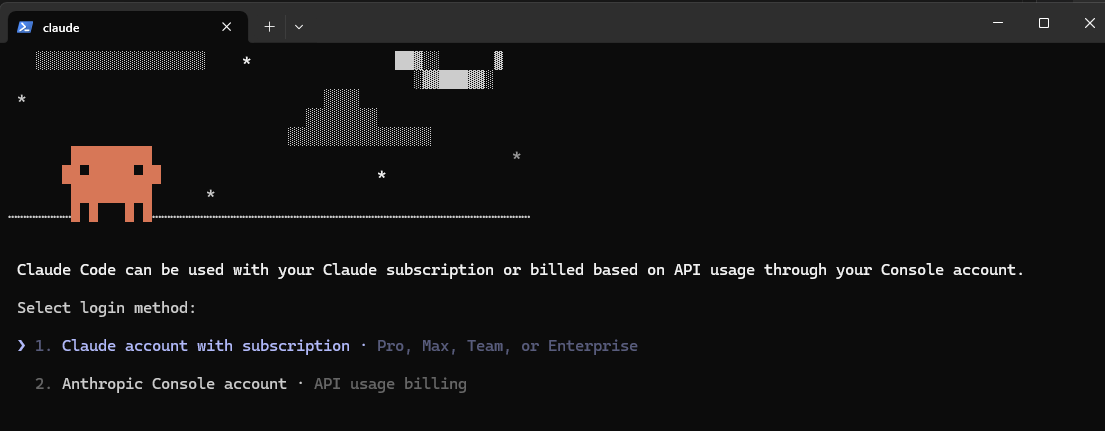
Zobaczymy dwie możliwości logowania się:
Za pomocą konta Claude z subskrybcją - musimy mieć aktywny jeden z planów płatnych, inaczej nie pozwoli nam się zalogować.
Za pomocą konta konsoli - opłaty za to co zużyjemy po API, nie musimy mieć nic wpłaconego
Nie mam obecnie planu więc wybieram logowanie za pomocą konta do konsoli Claude. Konto możesz założyć na tej stronie. Po wybraniu i zalogowaniu się klucz API zostanie automatycznie utworzony i przypisany do twojego konta. Pojawi ci się strona /buy-credits ale możesz ją po prostu zamknąć i tak zostaniesz zalogowany.
W tym miejscu warto wspomnieć że możemy do Claude Code podpiąć tańsze modele, które są podobnej mocy co modele Anthropic a kosztują zamiast 20$ - 6$. Przykłady implementacji możesz znaleźć tutaj:
Ostatnio też stworzony został ciekawy projekt Claude Code Router, który podłącza naszą aplikację do Open Router i możemy korzystać z wszystkich dostępnych modeli, które są tam dostępne - włącznie z darmowymi. Projekt znajdziesz tutaj.
Sam pewnie też przygotuję później jak to zrobić w bliżej nieokreślonej przyszłości.
Jak używać Claude Code - podstawy
Jak już wiadomo Claude Code jest używany z terminala. Wszystkie komendy możesz zobaczyć:
wpisując “/” i korzystając z podpowiedzi
używając komendy “/help”
Initializacja
Pierwszą komendą kiedy zaczynamy pracę z nowym projektem jest komenda /init. Po jej użyciu CC sprawdza cały folder co się w nim znajduje i tworzy plik claude.md, który jest spisem treści naszego projektu i wszystkiego co jego dotyczy. Dzięki temu w jednym miejscu my oraz CC ma informacje o tym czego projekt dotyczy a nie musi za każdym razem sprawdzać wszystkich plików od nowa.
Wprowadzanie zmian
Kiedy chcemy wprowadzić jakieś zmiany i wywołać prompt, wpisujemy go po prostu w terminal bez żadnych ukośników “/” przed tym. Mamy tutaj też do wyboru kilka opcji za pomocą skrótów:
TAB - zmieniamy czy chcemy używać modelu myślącego (modele lepsze ale za to droższe)
Shift + TAB - zmieniamy pomiędzy trybem planowania a zwykłym. Tryb planowania polega na tym, że zamiast wprowadzać od razu zmiany najpierw jest nam prezentowany opis co zostanie zmienione i jaki jest plan działania. Po tym możemy zaakceptować plan i zacznie działać, zmienić go bądź odrzucić i zacząć od nowa.
Cofnięcie zmian
Osobiście używam Claude Code przez IDE, w którym mam podłączonego GITa. Dzięki czemu wygodnie widzę, które pliki zostały zmienione w którym miejscu i mogę kontrolować czy chcę zachować część zmian, całość czy może wszystko cofnąć. Jeżeli nie jest to rozwiązanie dla Ciebie to w CC wbudowana jest komenda /rewind
Jak aktualizować Claude Code
Claude sam raz na jakiś czas się aktualizuje ale warto sobie zobaczyć czasami wersję komendą /version i porównać z tym co jest na stronie ze zmianami.
Jeżeli doczytałeś do końca to zapraszam do obserwacji na linkedin, na którym wrzucam powiadomienia o nowych postach i dodatkowe informacje ze świata budowania z AI.
Źródła:
Jak zainstalować Claude Code
Instalacja krok po kroku, jak się zalogować, jak podłączyć tańsze modele oraz podstawy korzystania.

Filip Hanasz
Informacje
Data publikacji
Czas czytania
5 min
Materiały do posta
Ten post nie zawiera żadnych dodatkowych załączników.